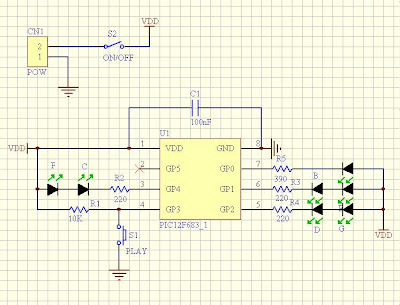- 2 cables banana-cocodrilo rojos
- 2 cables banana-cocodrilo negros
- 1 cables banana-cocodrilo verde
- 3 cables BNC-cocodrilo
- Pinza de punta
- Protoboard
- Alicate
- Destornillador perillero
- Cable telefonico
- Pendrive (2GB maximo)
jueves, 31 de marzo de 2011
Elementos necesarios para trabajar en el laboratorio:
Dado electronico: Diagrama de bloques y funcionamiento.
Lo primero que debemos realizar un Diagrama en bloques:
-Luego , debemos definir su comportamiento con precisión:
Al proporcionarle tensión el dispositivo realizara una prueba de funcionamiento, los leds deberan indicar los distintos estados marcando todos los numeros del dado de manera ordenada comenzando por el 1 siguiendo con el 2, luego el 3 y asi hasta el 6.
Al apretar el pulsador los leds comenzaran a marcar los distintos numeros de manera aleatoria, decayendo exponencialmente su velocidad, hasta que salga elegido un número.
Al salir seleccionado un numero, que se produsca un parpadeo para indicar que es el numero que ha tocado, luego de unos segundos los leds dejen de iluminar, quedando el sistema en el mismo estado que antes de presionar el pulsador.
Tutorial básico para la utilización del protel 99
Una vez instalado el programa, procedemos a abrirlo. Entramos a “File/New” y ponemos “OK” en la ventana que aparece luego de hacer click.

Luego en el centro de la pantalla hacemos click derecho y le damos click a “new” y seleccionamos “schematic document” y aceptamos. Luego lo abrimos y ya tenemos la hoja lista para diseñar el circuito eléctrico.
Terminado esto iremos a la parte superior izquierda de la pantalla en la pestaña “Browse Sch” apretamos el boton “Add/Remove”, apretando remove quitamos la librería que esta seleccionada por estándar, y en la parte superior elegimos la que queremos utilizar y hacemos click en add.
Antes de diseñar, deberemos seleccionar el tamaño de pagina, entrando en Design/options y en la pestaña “Sheet options” donde dice “standard style”, seleccionamos el tamaño deseado en este caso será “A4”.
Luego procedemos a diseñar el circuito deseado con las herramientas que se encuentran en los toolbar arriba y a la izquierda y con las teclas de acceso rápido que se encuentran en la primer entrada del blog.
Luego para nombrar a los componentes, hacemos click en “Tools/Anotate”, esto les dará una numeración a los componentes según su posición en la hoja.
En el globo numerado con un “1” podemos elegir el sentido de numeración de los componentes.

Una vez terminado por completo el diseño, hacemos click en “Tools” luego en “ERC” y luego hacemos click en OK. Esto genera un reporte de errores sobre el circuito.
Luego de apretar ok nos aparecerá una pestaña que nos indicara si hemos cometido o no errores, en caso de haber errores los corregimos y la pestaña nos aparecerá como esta.
Luego de apretar ok nos aparecerá una pestaña que nos indicara si hemos cometido o no errores, en caso de haber errores los corregimos y la pestaña nos aparecerá como esta.
PCB STYLE
Para pasar del esquematico al PCB, primero deberemos dejar en claro las reglas de rooteo. Ej: especificar el ancho de cada pista. Los tracks que delimitan la placa deberan estar echos en el “Keep Out Layer”, los tracks de las pistas de cobre en “bottom layer”, y las cotas en “mechanical1”(circulo inferior)
Teclas de acceso rapido
En el PCB:
P + T: Herramienta para hacer tracks.
Ctrl + Avpág: Zoom en el diseño
X + A: Deseleccionar elementos
Repág: zoom out
Avpág: zoom in
Barra espaciadora: Rotar 90 grados el elemento seleccionado
Supr: Borrar elemnto seleccionado
Ctrl + Tab: Circula a través de los documentos abiertos en la ventana de diseño.
P + W: Crear un conductor.
Ctrl: Arrastrar elemento fuera de la grilla
P + O: Crear terminal de alimentación.
P + J: Unir nodos
V + F: Zoom para encajar todos los objetos del documento.
Fin: Redibuja la pantalla
Esc: Termina la accion en progreso
P + T: Herramienta para hacer tracks.
Ctrl + Avpág: Zoom en el diseño
X + A: Deseleccionar elementos
Repág: zoom out
Avpág: zoom in
Barra espaciadora: Rotar 90 grados el elemento seleccionado
Supr: Borrar elemnto seleccionado
Ctrl + Tab: Circula a través de los documentos abiertos en la ventana de diseño.
Circuito electrico:
P + W: Crear un conductor.
Ctrl: Arrastrar elemento fuera de la grilla
P + O: Crear terminal de alimentación.
P + J: Unir nodos
V + F: Zoom para encajar todos los objetos del documento.
Fin: Redibuja la pantalla
Esc: Termina la accion en progreso
Suscribirse a:
Comentarios (Atom)